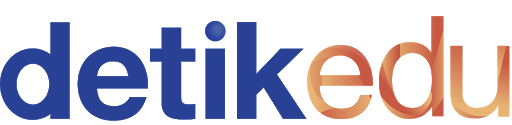- Pilihan Cara Ganti Password Wifi Indihome Cara Ganti Password WiFi IndiHome Lewat Browser HP Cara Ganti Password WiFi IndiHome Lewat PC atau Laptop Cara Ganti Password WiFi IndiHome Lewat MyIndiHome
- Tips agar WiFi Tidak Mudah Dibobol 1. Terapkan Password Unik 2. Aktifkan Enkripsi WPA2 3. Ubah Nama SSID WiFi 4. Ganti Password Secara Berkala 5. Matikan Router WiFi Saat Tidak Dipakai
Mengganti password WiFi IndiHome secara berkala penting dilakukan untuk kepentingan keamanan. Cara ganti password WiFi IndiHome ini sangat mudah dan hanya membutuhkan setidaknya 5 langkah.
Pada dasarnya, setiap perangkat router sudah dibekali password default yang mungkin akan mudah dibobol orang lain. Oleh sebab itu, Anda harus menggantinya dengan password yang lebih unik. Simak penjelasannya di artikel ini.
Pilihan Cara Ganti Password Wifi Indihome
Dilansir dari laman resmi IndiHome, ada tiga cara ganti password WiFi IndiHome yang bisa Anda pilih. Yakni bisa dilakukan di browser HP, komputer PC, atau menggunakan aplikasi MyIndiHome di HP.
SCROLL TO CONTINUE WITH CONTENT
Cara Ganti Password WiFi IndiHome Lewat Browser HP
Berikut ini 5 langkah cara ganti password WiFi IndiHome lewat browser di ponsel Anda.
- Buka browser HP, seperti Chrome, Safari, Opera Mini atau Mozilla Firefox, lalu ketik 192.168.1.1 untuk masuk ke pengaturan router. Jika alamat IP tersebut tidak dapat diakses, maka cek alamat IP default yang ada di belakang perangkat router.
- Masukkan username dan password bawaan. Username dan password ini biasanya tercantum di bagian belakang perangkat router.
- Setelah berhasil masuk, pilih menu 'Network', lalu pilih 'WLAN'.
- Cari kolom 'WPA Passphrase' untuk mengganti password.
- Masukkan kata sandi baru yang lebih unik agar tidak mudah dibobol.
Cara Ganti Password WiFi IndiHome Lewat PC atau Laptop
Berikut ini cara ganti password WiFi IndiHome lewat browser di komputer PC maupun laptop.
- Seperti cara di HP, buka browser dan ketik 192.168.1.1 atau alamat IP default di bagian belakang perangkat router.
- Masukkan username dan password bawaan yang bisa Anda temukan di bagian belakang perangkat router.
- Pilih menu 'Network' di bagian kiri layar, kemudian cari menu 'Wireless' atau 'WLAN'.
- Pilih 'Setting', kemudian klik 'Security'.
- Lalu cari kolom dengan label WPA Passphrase dan masukkan password baru yang unik agar tidak mudah dibobol.
Cara Ganti Password WiFi IndiHome Lewat MyIndiHome
Untuk mengganti password WiFi IndiHome lewat aplikasi MyIndiHome, tentunya Anda harus mengunduh aplikasi tersebut di Google Play Store atau App Store dan mendaftarkan akun sesuai dengan nomor telepon atau nomor internet IndiHome Anda.
Jika pendaftaran akun berhasil, Anda bisa menggunakan fitur di aplikasi MyIndiHome. Berikut ini cara ganti password WiFi IndiHome lewat aplikasi MyIndiHome.
- Buka aplikasi MyIndiHome dan login ke akun Anda.
- Pada halaman utama terdapat menu 'Pengaturan'. Klik dan kemudian pilih menu 'Ganti Password'.
- Masukkan password WiFi baru yang unik. Jika sudah, pilih 'Ganti Password'.
- Anda akan menerima kode verifikasi lewat SMS atau email, lalu masukkan kode tersebut pada kolom yang disediakan. Password telah berhasil diganti.
- Hubungkan kembali perangkat-perangkat Anda ke WiFi dengan password yang baru.
Tips agar WiFi Tidak Mudah Dibobol
Ganti password WiFi merupakan salah satu cara agar jaringan WiFi di rumah Anda tidak mudah dibobol. Selain itu ada beberapa tips agar WiFi tidak mudah dibobol.
1. Terapkan Password Unik
Saat menentukan password, hal yang paling penting adalah Anda harus bisa mengingatnya. Namun buat kombinasi dari kata yang Anda pilih.
Akan lebih baik jika password terdiri dari kombinasi huruf kapital, huruf kecil, angka dan simbol hingga panjangnya 12-20 karakter.
2. Aktifkan Enkripsi WPA2
Aktifkan enkripsi WPA2 untuk meningkatkan keamanan WiFi. Jika router WiFi Anda belum memiliki versi WPA2, lakukan upgrade demi mengoptimalkan proteksi jaringan.
3. Ubah Nama SSID WiFi
Selain password, nama SSID WiFi juga perlu Anda ubah dengan bebas. Buat nama yang normal saja. Terkadang orang tertantang membobol WiFi karena nama SSID WiFi yang memancing hacker. Anda juga bisa membuat SSID WiFi tidak terlihat oleh perangkat yang tidak Anda kenal.
4. Ganti Password Secara Berkala
Cara efektif berikutnya adalah mengganti password secara berkala, mungkin seminggu atau sebulan sekali. Cara ini mungkin membuat Anda mudah lupa dengan password yang Anda buat. Untuk mengatasinya, catat password setiap Anda mengubahnya.
5. Matikan Router WiFi Saat Tidak Dipakai
Saat router WiFi tidak dipakai dalam waktu lama, misalnya saat Anda ke kantor dan tidak ada orang di rumah, matikan saja routernya untuk mencegah terjadinya peretasan.
Nah, itulah tadi berbagai cara ganti password WiFi IndiHome dengan mudah, baik dengan browser HP, komputer, laptop, maupun aplikasi MyIndiHome. Mengganti password ini penting agar jaringan internet aman dari kejahatan. Silakan mencoba.
(bai/inf)